நெட்வொர்க் ஆதாரங்களை அணுக முயற்சிக்கும்போது 0x800704b3 பிழைக் குறியீட்டைப் பெறுகிறீர்கள் என்றால், சிக்கலைச் சரிசெய்ய சில விஷயங்கள் உள்ளன.
முதலில், நீங்கள் அணுக முயற்சிக்கும் நெட்வொர்க் ஆதாரம் உள்ளதா என்பதையும், அதை அணுகுவதற்கான சரியான அனுமதி உங்களிடம் உள்ளதா என்பதையும் உறுதிப்படுத்திக் கொள்ளுங்கள்.
பவர் பாயிண்டில் தொகுப்பாளர் குறிப்புகளை அச்சிடுவது எப்படி
பிணைய ஆதாரம் இருந்தால் மற்றும் உங்களிடம் சரியான அனுமதிகள் இருந்தால், உங்கள் கணினியை மறுதொடக்கம் செய்து, பின்னர் வளத்தை மீண்டும் அணுக முயற்சிக்கவும்.
நீங்கள் இன்னும் 0x800704b3 பிழையைப் பெறுகிறீர்கள் என்றால், உங்கள் நெட்வொர்க் அடாப்டரில் அல்லது உங்கள் கணினியின் நெட்வொர்க்கிங் உள்ளமைவில் சிக்கல் இருக்கலாம். உங்கள் நெட்வொர்க் அடாப்டரை சரிசெய்து அல்லது உங்கள் கணினியின் நெட்வொர்க்கிங் அமைப்புகளை மீட்டமைக்க முயற்சிக்கவும், அது சிக்கலைச் சரிசெய்கிறதா என்பதைப் பார்க்கவும்.
மேலே உள்ள தீர்வுகள் எதுவும் வேலை செய்யவில்லை என்றால், கூடுதல் உதவிக்கு உங்கள் நெட்வொர்க் நிர்வாகி அல்லது தகவல் தொழில்நுட்பத் துறையைத் தொடர்புகொள்ள வேண்டும்.
நீங்கள் போராடினால் பிழை 0x800704b3, Windows அணுக முடியாது. நெட்வொர்க் பாதை தவறானது, இல்லை அல்லது நெட்வொர்க் வழங்குநர் தற்போது கிடைக்கவில்லை. உங்கள் Windows 11/10 கணினியில், சிக்கலைச் சரிசெய்ய நாங்கள் உங்களுக்கு உதவுவோம். நெட்வொர்க் பிழைக் குறியீடு 0x800704b3 என்பது உங்கள் Windows 11/10 கணினியில் இணையம் அல்லது பிற நெட்வொர்க் ஆதாரத்துடன் இணைக்க முயற்சிக்கும் போது பொதுவாக ஏற்படும் பிழைச் செய்தியாகும்.

பிழை கூறுகிறது:
விண்டோஸ் அணுக முடியாது<сетевому пути>
பெயரின் எழுத்துப்பிழை சரிபார்க்கவும். இல்லையெனில், உங்கள் நெட்வொர்க்கில் சிக்கல்கள் இருக்கலாம். நெட்வொர்க் சிக்கல்களைக் கண்டறிந்து சரிசெய்ய முயற்சிக்க, கண்டறிதல் என்பதைக் கிளிக் செய்யவும்.பிழைக் குறியீடு: 0x800704b3
பிணைய பாதை தவறாக உள்ளிடப்பட்டுள்ளது, இல்லை அல்லது பிணைய வழங்குநர் தற்போது கிடைக்கவில்லை. பாதையை மீண்டும் நுழைய முயற்சிக்கவும் அல்லது உங்கள் பிணைய நிர்வாகியைத் தொடர்பு கொள்ளவும்.
விண்டோஸ் 11/10 இல் நெட்வொர்க் பிழைக் குறியீடு 0x800704b3 ஐ சரிசெய்யவும்
பிழைச் செய்தியானது பிணையப் பாதை முகவரியில் உள்ள சிக்கல் அல்லது பிணைய சேவை வழங்குநரில் உள்ள சிக்கலைக் குறிக்கிறது. நெட்வொர்க்கை அணுகுவதற்குத் தேவையான சேவை இல்லாதபோதும் இது நிகழலாம். தவறான மென்பொருளும் இதுபோன்ற பிரச்சனைகளை ஏற்படுத்தும். காரணம் எதுவாக இருந்தாலும், நெட்வொர்க் பிழைக் குறியீடு 0x800704b3 ஐ சரிசெய்ய பின்வரும் தீர்வுகளைப் பயன்படுத்த பரிந்துரைக்கிறோம்:
- நெட்வொர்க் அடாப்டர் ட்ரபிள்ஷூட்டரை இயக்கவும்.
- மூன்றாம் தரப்பு வைரஸ் மென்பொருளை அகற்றவும்.
- உடைந்த பயனர் கணக்குகளை சரிசெய்யவும்.
- விண்டோஸ் சிஸ்டம் கோப்புகள் மற்றும் உபகரண அங்காடியை மீட்டமைத்தல்.
- பிணைய மேலாண்மை சேவையை செயல்படுத்தவும்.
- SMB நெறிமுறையைச் சரிபார்க்கவும்
நீங்கள் தொடங்குவதற்கு முன், நீங்கள் நெட்வொர்க் பாதையை சரியாக உள்ளிட்டுள்ளீர்கள் என்பதை உறுதிப்படுத்தவும்.
1] நெட்வொர்க் அடாப்டர் ட்ரபிள்ஷூட்டரை இயக்கவும்.
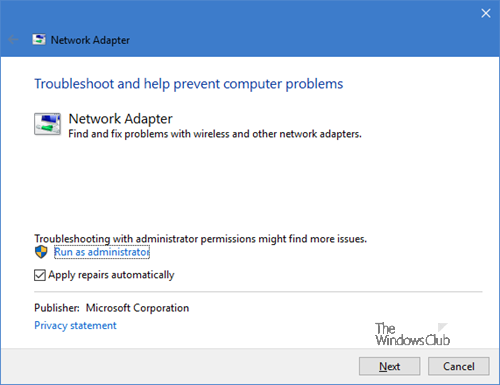
நெட்வொர்க் அடாப்டர் ட்ரபிள்ஷூட்டரை இயக்குவதன் மூலம் தொடங்கவும். இது உள்ளமைக்கப்பட்ட விண்டோஸ் சரிசெய்தல் ஆகும், இது பிணைய உள்ளமைவு சிக்கல்களைக் கண்டறிந்து சரிசெய்கிறது.
read.dmp கோப்புகள்
- அமைப்புகள் > சிஸ்டம் > சரிசெய்தல் என்பதற்குச் செல்லவும். பின்னர் 'பிற பிழையறிந்து' என்பதைக் கிளிக் செய்யவும்.
- கீழே உருட்டவும் நெட்வொர்க் அடாப்டர் விருப்பத்தை கிளிக் செய்யவும் ஓடுதல் அதற்கு அடுத்துள்ள பொத்தான்.
- நெட்வொர்க் இணைப்புச் சிக்கல்களைக் கண்டறிந்து சரிசெய்ய, பிழையறிந்து திருத்தும் கருவியை அனுமதிக்கவும்.
அதை நேரடியாக அழைக்க, WinX மெனுவிலிருந்து, ரன் சாளரத்தைத் திறந்து பின்வரும் கட்டளையை இயக்கவும்:
|_+_|2] மூன்றாம் தரப்பு வைரஸ் மென்பொருளை அகற்றவும்.
முன்னர் குறிப்பிட்டபடி, பல்வேறு செயல்பாடுகளின் போது விண்டோஸ் கணினியில் பிழை ஏற்படலாம். உங்கள் ஆண்டிவைரஸ், ஃபயர்வால் அல்லது விபிஎன் மென்பொருளை நிறுவிய பிறகு அல்லது புதுப்பித்த பிறகு இது உங்கள் கணினியில் நடந்தால், உங்கள் வைரஸ் தடுப்பு மென்பொருளை நிறுவல் நீக்கி, உங்கள் கணினியை மறுதொடக்கம் செய்து பிழை மறைந்துவிட்டதா என்று பார்க்கவும்.
3] உடைந்த பயனர் கணக்குகளை சரிசெய்யவும்
வைரஸ் தாக்குதல் அல்லது Windows OS க்கு மேம்படுத்தப்பட்டதால் ஏற்படும் சிதைந்த பயனர் சுயவிவரம் காரணமாகவும் பிழை ஏற்படலாம். உடைந்த சுயவிவரங்களால் பிழை ஏற்படவில்லை என்பதை உறுதிப்படுத்த, அதே உரிமைகள் அல்லது அனுமதிகளுடன் புதிய பயனர் சுயவிவரத்தை உருவாக்கி, பிழை இன்னும் ஏற்படுகிறதா என்பதைப் பார்க்கவும். புதிய சுயவிவரத்தில் அது நீக்கப்பட்டால், சிதைந்த சுயவிவரத்தை சரிசெய்வதன் மூலம் சிக்கலை சரிசெய்ய வேண்டும்.
4] Windows System Files மற்றும் Component Store ஐ மீட்டெடுக்கவும்
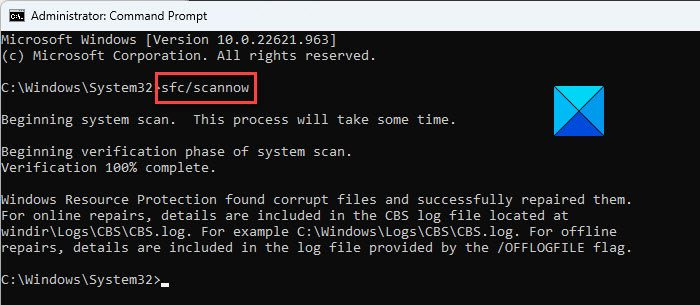
கணினி கோப்புகள் மற்றும் விண்டோஸ் கூறுகளின் ஒருமைப்பாட்டை சரிபார்க்கவும். பிழையின் மூலகாரணமாக இருந்தால், அவற்றைச் சரிசெய்வது சிக்கலைத் தீர்க்கும்.
உயர்த்தப்பட்ட கட்டளை வரியில் துவக்கி அதில் பின்வரும் கட்டளையை உள்ளிடவும்:
|_+_|கிளிக் செய்யவும் நுழைகிறது விசை மற்றும் சிதைந்த கணினி கோப்புகளை கண்டறிய கணினி கோப்பு சரிபார்ப்புக்காக காத்திருக்கவும். அத்தகைய கோப்புகளைக் கண்டறிந்தால், அது சாத்தியமான இடங்களில் சிதைந்த பதிப்புகளை அவற்றின் சரியான பதிப்புகளுடன் மாற்றும்.
சிதைந்த கோப்பை SFC ஆல் சரிசெய்ய முடியாவிட்டால், சிதைந்த கோப்பை கைமுறையாக சரிசெய்ய முயற்சி செய்யலாம்.
Windows Component Store இன் ஒருமைப்பாட்டைச் சரிபார்க்க, பின்வரும் கட்டளையை உயர்த்தப்பட்ட கட்டளை வரியில் தட்டச்சு செய்யவும்:
|_+_|கிளிக் செய்யவும் நுழைகிறது விசை மற்றும் Windows Component Store இல் உடைந்த தொகுப்புகளை அடையாளம் காண DISM கருவிக்காக காத்திருக்கவும். ஊழல் கண்டறியப்பட்டால், சிக்கல்களைச் சரிசெய்ய பின்வரும் கட்டளையை இயக்கவும்:
|_+_|இப்போது |_+_| அனைத்து சிக்கல்களும் சரி செய்யப்பட்டுள்ளதா என்பதை உறுதிப்படுத்த மீண்டும்.
உறக்கநிலை சாளரங்கள் 10 ஐ இயக்கவும்
5] நெட்வொர்க் மேலாண்மை சேவையை செயல்படுத்தவும்
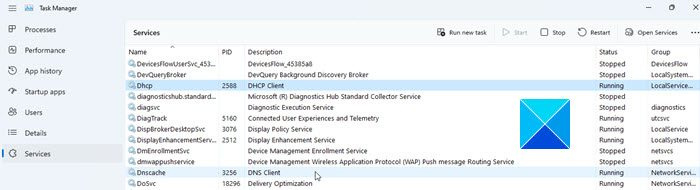
திற பணி மேலாளர் , மாறிக்கொள்ளுங்கள் சேவைகள் tab மற்றும் பின்வருவனவற்றில் ஏதேனும் உள்ளதா என சரிபார்க்கவும் பிணைய சேவைகள் வேலை செய்ய வில்லை. நெட்வொர்க் சிக்கல்களைத் தீர்க்க, இந்தச் சேவைகள் அனைத்தும் உங்கள் Windows PC இல் இயங்க வேண்டும்:
- DHCP கிளையன்ட்
- டிஎன்எஸ் கிளையன்ட்
- பிணைய இணைப்புகள்
- நெட்வொர்க் இருப்பிட விழிப்புணர்வு
- தொலைநிலை நடைமுறை அழைப்பு (RPC)
- சேவையகம்
- TCP/IP Netbios உதவியாளர்
- பணி நிலையம்
- அம்சம் கண்டுபிடிப்புக்கான ஆதாரங்களை வெளியிடுகிறது
- UPnP சாதன ஹோஸ்ட் சேவைகள்
- வயர்டு ஆட்டோடியூன்
- தானியங்கி WLAN அமைப்பு
- COM+ நிகழ்வு அமைப்பு
- கணினி உலாவி
- வயர்லெஸ் பூஜ்ஜிய கட்டமைப்பு
சேவை இயங்கவில்லை என்றால், அதைத் தொடங்கி பிழையை சரிசெய்கிறதா என்று பார்க்கவும்.
படி : DNS கிளையண்ட் சேவை செயலற்றதாக இருந்தால் அதை எப்படி இயக்குவது
6] SMB நெறிமுறையைச் சரிபார்க்கவும்
SMB என்பது பிணைய கோப்பு பகிர்வு நெறிமுறை. விண்டோஸ் தற்போது SMB v1, SMB v2 மற்றும் SMB v3 ஐ ஆதரிக்கிறது. SMB இன் எந்தப் பதிப்பு (SBM v1, SBM v2, SBM v3) உங்கள் கணினியில் நிறுவப்பட்டுள்ளது என்பதைச் சரிபார்க்கவும். SMB v1 இப்போது இயல்பாகவே முடக்கப்பட்டுள்ளது விண்டோஸ் 11/10 இயங்கும் கணினிகளில். SMB v1 நெறிமுறையைப் பயன்படுத்த உங்கள் Windows 11/10 PC ஐ நீங்கள் தவறுதலாக கட்டாயப்படுத்தியிருந்தால், உங்களால் பிணையத்தை அணுக முடியாது. இதுபோன்ற சந்தர்ப்பங்களில், வேறு நெறிமுறைக்கு மாறுவது உங்கள் கணினியில் பிணைய அணுகலைத் திறக்கலாம்.
மேலே உள்ள தீர்வுகள் உங்கள் Windows 11/10 கணினியில் நெட்வொர்க் பிழைக் குறியீட்டை 0x800704b3 சரிசெய்ய உதவும் என்று நம்புகிறோம்.
மேலும் படிக்க: நெட்வொர்க் பிழை: நெட்வொர்க் டிரைவை அணுக முடியவில்லை, பிழை 0x80004005 .















